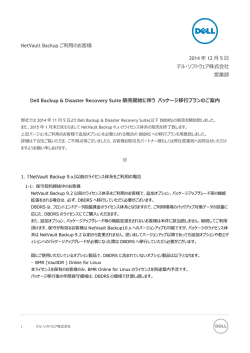こちら - Support
Dell Software Support Info Article ID: QTSI-130279JP_R3 Created: 2013 年 12 月 18 日 Revised: 2014 年 11 月 5 日 日 サポートポータルのご使用方法 デル・ソフトウェア株式会社 〒160-0023 東京都新宿区西新宿6-10-1 日土地西新宿ビル13階 https://support.software.dell.com/jp/ 1 デル・ソフトウェア株式会社 目次 1. サポートポータルのサポート受付/対応について ........................................................ 3 2. サポートポータルの利用方法 ............................................................................ 3 3. サポートポータル操作方法 .............................................................................. 5 本文書の内容は予告なしに変更される場合があります。予めご了承ください 2 デル・ソフトウェア株式会社 1. サポートポータルのサポート受付/対応について 1-1: テクニカルサポート対応時間 受付時間: 弊社サポートポータルサイトの以下のリンクをご参照ください。 https://support.software.dell.com/ja-jp/essentials/contact-technical-support 電話番号: 03-6279-4091 1-2: テクニカルサポートの対応の手順 ① サポートポータルから、お問合せ内容をサービスリクエスト(Service Request(SR))として登録します。SR 登録後、テク ニカルサポートに通知されます。 ② テクニカルサポートは対象 SR に対して返信コメントを入力します。 ③ 同時に、ご登録メール・アドレスに、アップデート内容が通知されます。 ④~⑥ 対象 SR がクローズするまで、同様のやり取りを繰り返します。 ⑦ 対象 SR にクローズのコメントを入力して頂きます。 ⑧ テクニカルサポート担当者が、対象 SR をクローズします。 お問い合わせの事象が不具合と確認された場合、不具合に対して ID が発行されます。将来の バージョンで不具合が修正されますと、リリースノートの不具合修正情報に ID が記載されますの でリリースノートをご確認ください。 保守サービスが有効なお客様 ③ メールにて アップデート ① SR 登録 ⑥ メールにて アップデート ④ デル・ソフトウェア からの返信に対してコ メント ⑦ SR のクローズ 依頼 サポートポータル ② SR 番号に対し ての返信 ⑤ SR 番号に 対しての返信 ⑧ SR クローズ処理 テクニカルサポート ※弊社パートナー様経由で弊社製品をご購入頂いているお客様へ サポートポータルから直接弊社にお問い合わせ頂くことはございません。 各パートナー様経由にて、お問い合わせください。 サービスリクエストを登録してもパートナー様へご連絡していただく旨のメッセージが返信されます。 3 デル・ソフトウェア株式会社 2. サポートポータルの利用方法 2-1: サポートポータルへのログイン テクニカルサポートにお問合せいただく場合は、下記の URL のサポートポータルからログインし、お問合せ内容をサービスリクエストと してご登録いただきます。 サポートポータル https:// support.software.dell.com/ja-jp 画面の右上の[サインイン]をクリックします。 項目 詳細 E メール デル・ソフトウェアにご登録頂いた電 子メールアドレス パスワード デル・ソフトウェアから配布されたパス ワード また、[パスワードを忘れましたか?]は必要に応じて ご設定ください。 入力後に[サインイン]にてサポートポータルにログインしま す。ログイン後、[サービス別検索]のボックスから、 [My サービスリクエストの管理]を選択し、[検索]をクリックしま す。 4 デル・ソフトウェア株式会社 2-2: サポートポータルのメニュー サポートポータルでは、サービスリクエストの登録や、過去にクローズしたサービスリクエストの検索が行えます。 項目 詳細 My サービスリクエスト 現在オープン、もしくは過去にクローズしたサービスリクエストの検索、参照 テクニカルサポートに連絡する 新規お問合わせをサービスリクエストとして登録 カスタマーサービスに連絡する SonicWALL 製品への問い合わせリンク ナレッジベースの検索やコミュニティーサイトへアクセスすることも可能です。 3. サポートポータル操作方法 3-1:サポートポータル 【My サービスリクエスト】 【My サービスリクエスト】では、現在オープンしているサービスリクエスト一覧を確認することができます。 【アカウントで検索】 様々な条件より、製品別の SR を表示、もしくはすべての SR を表示することができます My サービスリクエストの下に は現在オープン中の SR 一覧 が表示されます 5 デル・ソフトウェア株式会社 3-2: サポートポータル【サービスリクエストの登録】 お問合せ頂く場合は、【サービスリクエストの登録】を選択します。登録サービスリクエストを参照できるのはログイン・アカウントをお 持ちのご登録者様とテクニカルサポートのみです。 サービスリクエストをご登録頂く前に、ソリューションの検索および弊社ホームページの Knowledge Base の情報をご確認いただき、 すでに解決方法が掲載されていないかご確認ください。 また、円滑なサポートを行うため、ご登録の際には下記の情報が必要になりますので事前にご用意いただけますよう宜しくお願いし ます。(*)印は、必須入力事項です。 項目 詳細 コメント 製品ライセンス番号ある いはシリアルナンバー(*) ご購入時に同梱されるライセンス証書(黄色、または 緑)に記載されています。あるいはライセンス・キー発行時 に送られたメールをご確認ください。(2NV で始まるシリア ルナンバーあるいは 123-456-789 のような数字です) SR 登録時、「問題の説明」フィール ドに入力してください 発生内容(*) 具体的な発生内容を記述してください 現象発生手順(*) どのような設定もしくは操作をすれば発生するか等、具体 的に実施した内容を記述してください ご使用製品情報(*) - ご使用製品バージョン ソフトウェア情報(*) 6 - OS バージョン - ご使用製品に関連するアプリケーションのバージョン情報 デル・ソフトウェア株式会社 「製品バージョン」に入力してくださ い。可能な限り、ご使用のパッチ情 報もお知らせください。 SR 登録時、「環境の詳細」フィール ドに入力してください 【サービスリクエストの登録】をクリックすると、以下の画面が表示されます。この画面でサービスリクエストの登録をします。 1.影響度を選択しま す 1 2.SR 登録件名にな りますので他の SR と 重複しない件名をつ けて下さい 3.問題の説明、およ び環境の詳細情報を 記載してください 2 3 4.各種ログ、スクリー ンショット等、ここから ファイルを添付可能で す 4 5 5.希望する連絡方 法を選択してください 7 デル・ソフトウェア株式会社 作業 1:サービスリクエストの登録 お問合わせに必要な項目を入力してください。必須項目以 外も入力頂けますようお願いします。 項目 詳細 レベル(*) 業務の影響度を選択します 製品 ご使用の製品名をご選択ください 製品バージョン ご使用の製品バージョンをご選択くだ さい SR タイトル(*) お問合せの件名(タイトル)を入力して ください 問題の説明(*) お問合せの内容をできるだけ詳しく記 載してください。本サービスリクエストを オープンした方のお名前, お客様のラ イセンス番号、環境情報を必ず記述 してください 8 環境の詳細 ご使用環境の詳細を記述してください 添付ファイル ファイルを添付される時にご使用くださ い 希望する連絡方法 ご連絡を「電子メール」、「電話」のい ずれかをご選択してください デル・ソフトウェア株式会社 ※1: 影響度レベルは下記の内容を基準にご選択ください。レベル 1 で登録することは出来ませんので、Level 1 のお問い合わ せの場合はレベル 2 で SR 登録後に電話にてお知らせください。 影響度 詳細 レベル 1 デル・ソフトウェア製品を使用しているシステムが停止し、お客様の業務に支障をきたしている。また、回避策が存 在しない。 例:システムがハングもしくはクラッシュし基幹業務が機能しない。既存データに影響を与える、あるいはデータの 損失等。 レベル 2 デル・ソフトウェア製品を使用しているシステムで限られた条件でのみ動作しているが安定していない。 例:パフォーマンスが著しく低下し、デル・ソフトウェア製品の問題によりシステムの再起動を余儀なくされる。 レベル 3 デル・ソフトウェア製品がマニュアルの記載通りに動作しないが大きな影響が無い、もしくは回避策が存在する。 例:エラーメッセージが出るものの回避策が存在する。製品の機能や設定に関するお問い合わせ。 レベル 4 上記以外のお問合せ。 例:表示上の問題。ドキュメントやリリースノートに関するお問い合わせ。改善要求など。 重要: 影響度の設定項目は問題の重症度レベルを図るために使用され緊急度を図るものではありません。 作業 2: サービスリクエスト ID の確認 登録したサービスリクエストには番号が割り当てられます。このサービスリクエスト ID はお問合せの内容がクローズするまで使用しま す。登録した SR が「My リクエストサービス」に表示されます。 作業 3: ログ等のファイルを添付する場合 ファイルの添付を行う場合は、サービスリクエスト登録または更新時、【添付ファイルを追加】ボタンを使用して行います。 9 デル・ソフトウェア株式会社 処理 1. 「参照」ボタンよりファイルを選択 処理 2. 添付ファイルの概要をファイル名として入力 処理 3. 添付ファイルの詳細を【コメントを追加】に記入し【リクエストに添付する】ボタンを押下 処理 4 複数ファイルがある場合は処理 1~処理 3 を繰り返し実行 注意:1 ファイルにつき添付可能な最大ファイル・サイズは 100MB になります。ファイルは必ず圧縮して添付してください。ファイル が 100MB を超える場合はファイルを分割して添付してください。分割後のファイルの添付に時間がかかる場合は、SR へのコメント にてテクニカルサポートへご相談ください。 作業 4: 返信内容を確認 サービスリクエストの選択 オープン SR の一覧から参照したいサービス リクエストをクリックするとその詳細を確認す ることができます テクニカルサポートとの過去の対応を【リクエスト履歴】から確認することができます。 疑問点や確認したい内容があれば【リクエスト情報】からコメントを追加します。画面中央の【コメントの追加】をクリックすると SR に 対してコメントを入力することができます。 10 デル・ソフトウェア株式会社 疑問点や確認したい内容があれば【リクエスト情報】か らコメントに追加します。 画面中央の【コメントを追加】をクリックすると SR に対し てコメントを入力することができます。コメント欄には日 本語で入力できます コメント入力が終了したら【コメントを追加】をクリックし ます。ご登録頂いた方はお名前を必ず記述してくださ い 3-3: サポートポータル 【My サービスリクエスト】 「My サービスリクエスト」では、現在オープンの SR や過去に登録した全ての SR をご確認いただけます。 下記の項目を使用して登録した SR を検索することができます。 項目 詳細 アカウント別 自分の ID で登録した SR、またはアカウント全体の SR を表示します ステータス別 SR の現在のステータスで検索します 作成日別 特定の期間(日付)に登録した SR のリストを表示します タイトル キーワード別 タイトルに含まれるキーワードで検索します 製品別 登録した SR を製品名で検索します リクエスト ID 別 特定のサービスリクエスト ID で検索します 特定アカウント別 特定のアカウントアカウント ID で検索します 3-4: サポートポータル 【サービスリクエストの再オープン】 クローズされたサービスリクエストを再度オープンする場合は、新規 SR として登録してください。その場合、以前の SR 番号と SR を オープンする理由も併せてご記入ください。 11 デル・ソフトウェア株式会社 3-5: サポートポータル 【担当者様の登録】 弊社サポートポータル(support.software.dell.com/jp)のご利用については、現在主担当者様のみがアクセス可能な設 定になっております。別の担当者様にもサポートポータルへのアクセスを許可する場合は、以下の方法で主担当者様の方がサポ ートポータルの「アカウント連絡先」ページから別の担当者様を登録することができます。 ※尚、情報漏えいの恐れがあるためデル・ソフトウェアでは本登録を代行することはできませんので予めご了承ください。 サポートポータルのホーム画面から【My サポート】をクリックします。 次画面の右下にある【ユーザー管理】の 【アカウント連絡先の管理】をクリックします。 12 デル・ソフトウェア株式会社 【アカウントの連絡先を管理する】のページが表示されます。 1.新しい連絡先を追加する方法 新規で登録したい担当者様の各登録情報を入力し、【保存】をクリックします。入力し直したい場合は【クリア】をクリックしてくださ い。 登録に必要な情報 項目 詳細 アカウントの選択 主担当者様が複数のアカウントに登録されている場合は、登録するアカウントをプル ダウンから選択します First Name 登録する担当者様の名前を入力します Last Name 登録する担当者様の姓名を入力します Phone Number 登録する担当者様の連絡のつく電話番号を入力します Email Address 登録する担当者様の勤務先メールアドレスを入力します 13 デル・ソフトウェア株式会社 同ページにて【アカウントが割り当てられたユーザー】下に、登録した担当者様の情報が表示されます。 2.既存のご連絡先を編集/削除する方法 登録情報を変更したい担当者様の名前から【編集】をクリックします。 以下のページから登録情報を編集することができます。 削除したい場合は担当者様の名前から【削除する】をクリックすると、削除することができます。 ユーザリストから削除されたことを確認してください。 14 デル・ソフトウェア株式会社
© Copyright 2024